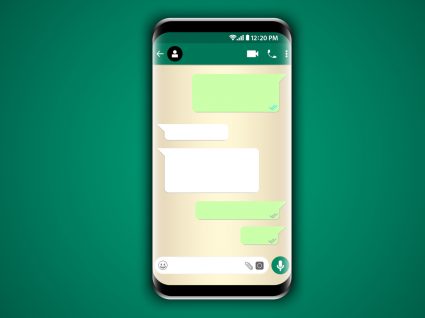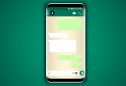Arquivar conversas no Whatsapp (Archive Chats) é uma funcionalidade que existe na aplicação desde 2021. Se é um utilizador desta rede social e é daqueles que tem uma lista de conversas e grupos de chat que nunca mais acaba, esta é uma funcionalidade que vale a pena conhecer.
Está disponível para os sistemas operativos iOS e Android e foi introduzida para ajudar este tipo de utilizadores a gerir melhor a sua caixa de conversas dentro da aplicação, para que não percam mensagens importantes no meio de tanta conversação.
O objetivo é manter algumas das conversas ocultas num pasta de arquivo (Archived Chats Folder), que garante que todos os chats para aí enviados se vão manter silenciosos e não voltam a aparecer na caixa de entrada, mesmo que recebam novas mensagens.
Desta forma, a caixa de entrada vai ficar mais limpa e organizada, deixando apenas visíveis as conversas que não pode deixar de ver ou que não quer mesmo perder, enquanto que as outras ficam fora de vista, mas não apagadas, para que, quando tiver um tempinho extra, as possa retomar.
Como arquivar conversas do Whatsapp?
Abra a sua aplicação e mantenha pressionada a conversa que pretende ocultar da caixa principal das CONVERSAS (chats) até aparecer o sinal de que foi selecionada. Também pode selecionar múltiplas conversas ao mesmo tempo.
Agora toque no ícone quadrado que tem uma setinha preta que aparece na parte superior do ecrã. Ele só irá aparecer depois de selecionar uma ou mais conversas.
E já está. As conversas, ou uma só, que tinha seleccionado já desapareceram do seu ecrã principal. Vai reparar que, depois de ter feito este procedimento, aparece uma nova pasta no topo da lista dos chats visíveis que diz Arquivadas (Archived). É nessa pasta que pode consultar todas as conversas que decidiu esconder.
Como desarquivar conversas do Whatsapp?
Vá até á parte superior do ecrã das CONVERSAS (chats) e toque na pasta que diz Arquivadas (Archived).
Mantenha pressionada a conversa individual ou de grupo que pretende desarquivar para que apareça o ícone a comprovar que está selecionada. Tal como para arquivar, pode desarquivar vários chats ao mesmo tempo selecionando várias conversas neste momento.
Toque no ícone com uma setinha preta que aparece na parte superior do ecrã e todas as conversas que selecionou vão regressar ao ecrã principal.
Alternativas para arquivar conversas do Whatsapp
Recorrendo à ferramenta Arquivar Existem ainda algumas opções de gestão que também lhe podem interessar para gerir a sua aplicação. Pode, por exemplo, limpar toda a caixa de conversas, ocultando todos os chats que aí se encontram, e pode fazê-lo de uma só vez.
Basta ir ao ecrã das CONVERSAS (chats) e tocar nos três pontinhos para procurar > Mais opções (More options) ou > Definições (Settings). Aí procure pelo > Histórico de conversas (Chat history) e deslize para baixo à procura de > Arquivar todas as conversas (Archive all chats).
Nesta opção de gestão será talvez útil uma outra funcionalidade, a que anteriormente existia por defeito na aplicação e que permitia que, sempre que chegasse uma mensagem nova, a conversa fosse desarquivada e aparecesse no ecrã principal.
Para programar a sua aplicação para esta opção basta ir ao ecrã das CONVERSAS (chats), tocar em > Mais opções (More options) ou > Definições (Settings) e procurar por >Manter conservas arquivadas (Keep chats archived). Esta opção encontra-se ativada por defeito e você terá apenas de a desativar. E pronto, a sua caixa de conversação do Whatsapp já não precisa ser uma grande confusão.